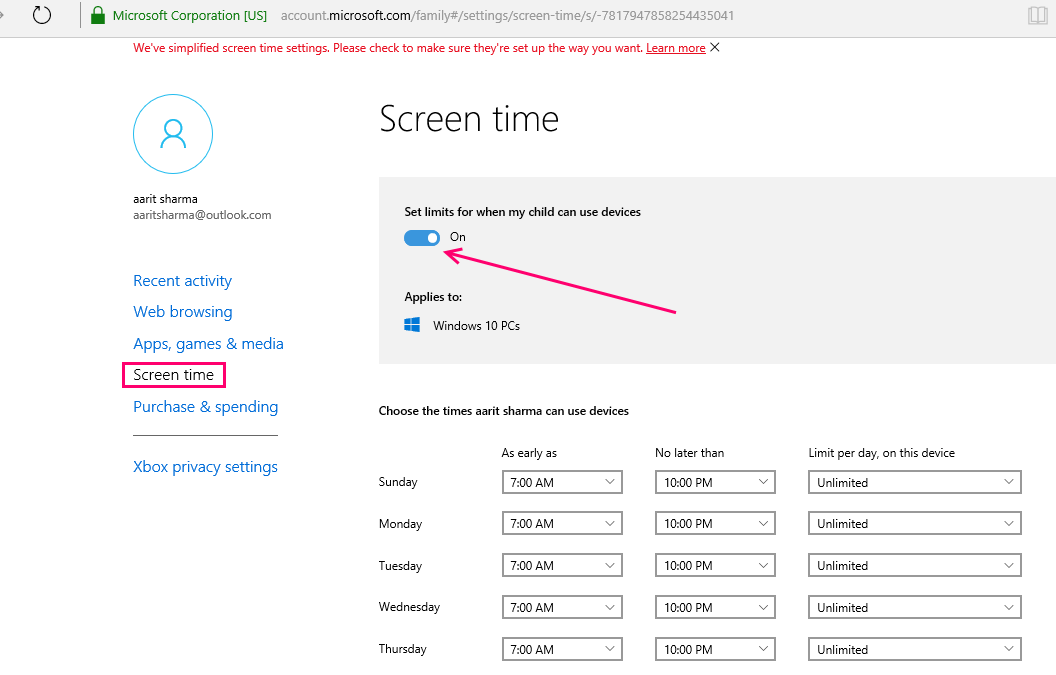Internet je nastavio učenje na novu razinu za današnju djecu. Ali, uz svoju prednost, ima i svoju tamnu stranu. Iako znamo da je internet opasno mjesto, svoju djecu ne možemo spriječiti da ga koriste. Ali, jedna stvar koju sigurno možemo učiniti je korištenje prozora račun djeteta značajka. Kada stvorimo podređeni račun u sustavu Windows 10, imamo potpunu kontrolu nad blokiranjem web stranica, nadgledanjem njihove aktivnosti pregledavanja i vremenima prijave. Na neki način možemo kontrolirati njihov e-život. Znam da zavirivanje u život vašeg vlastitog djeteta nije tako cool, ali nadgledanje njegovog ili njenog načina pregledavanja do određene dobi kako biste osigurali da je njihova sigurnost zaista dobra ideja. Jedna od najzapaženijih značajki Windows 10 računa djece je tjedno izvješće o aktivnosti koje se tjedno šalje na vašu e-poštu. U ovom tjednom izvješću o aktivnosti Windows 10 šalje vam obrazac pregledavanja i posjećene web lokacije. Još jedna korisna značajka je ograničiti vrijeme prijave za račun djeteta kako bi se osiguralo da ne ostane preko noći kako bi koristio računalo koje utječe na njegovo zdravlje i studije.
Čitati: kako stvoriti novi korisnički račun člana obitelji u win 10
Kako stvoriti račun djeteta u sustavu Windows 10
Korak 1 - Pritisnite tipku Start, a zatim postavke.

Korak 2 - Na sistemskoj ploči koja se otvori, samo kliknite računi.

3. korak - U lijevom izborniku kliknite na Obitelj i ostali korisnici.
Sada, na desnoj strani kliknite na Dodajte člana obitelji.
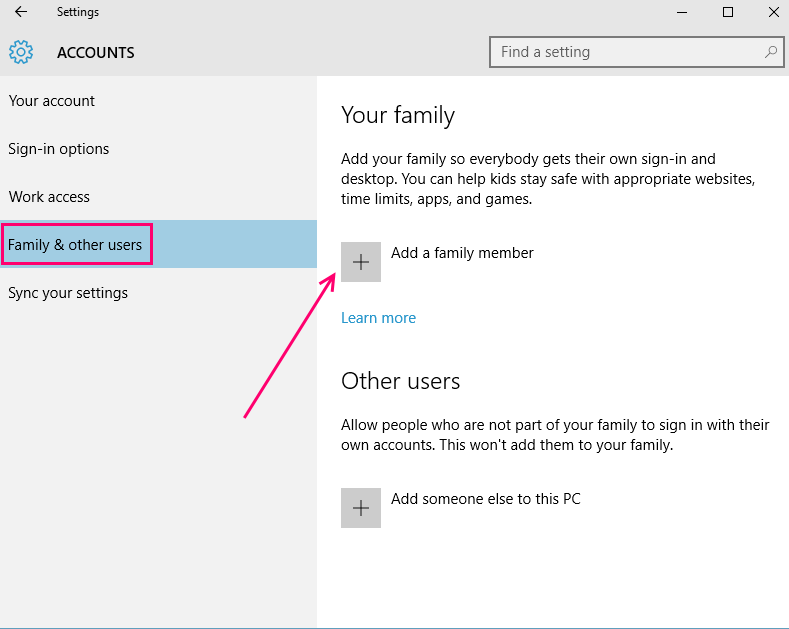
4. korak - Na stranici za dodavanje računa imate dvije mogućnosti. Ako ste već stvorili adresu e-pošte za svoje dijete, samo upišite adresu e-pošte u polje koje pruža.
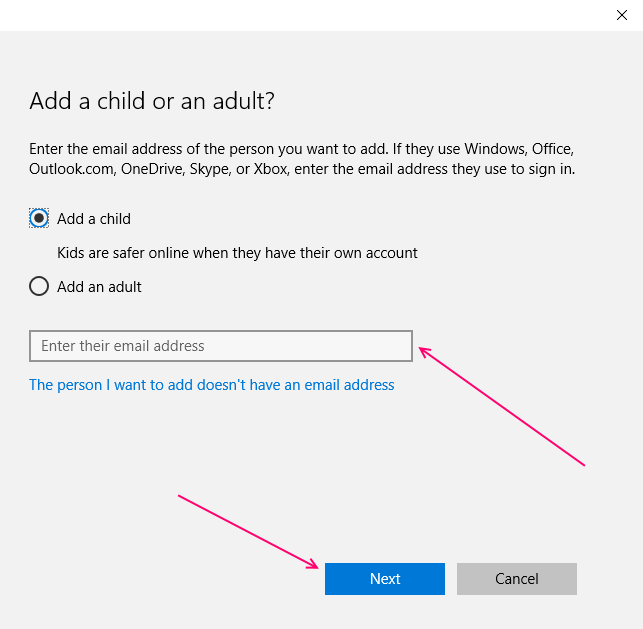
Nakon što u dano polje napišete novostvoreni račun e-pošte svog djeteta, kliknite Dalje i prikazat će vam se prozor koji kaže da je pozivnica poslana.
Zatvorite ovaj prozor i prikazat će se ploča s postavkama koja prikazuje vaš račun djeteta na čekanju za aktivaciju.
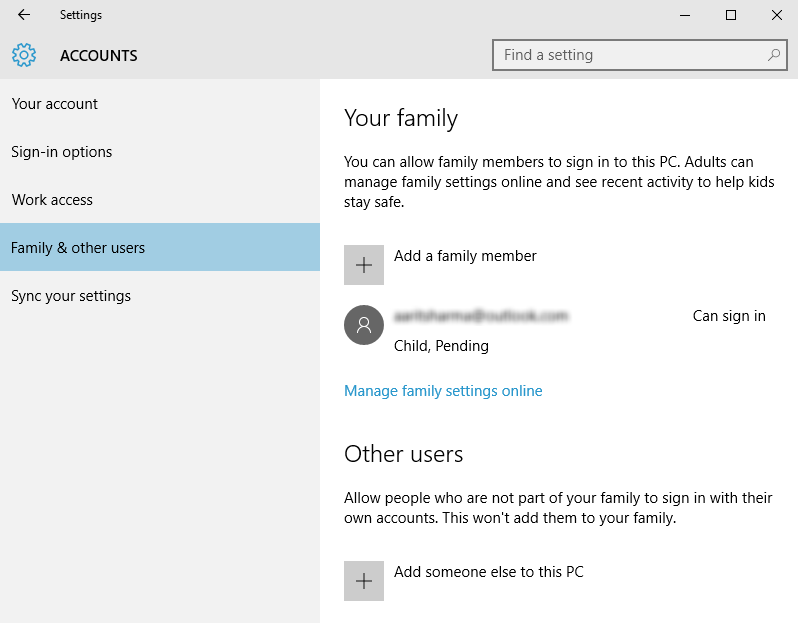
Sada se prijavite na svoj račun djeteta i potvrdite pozivnicu.
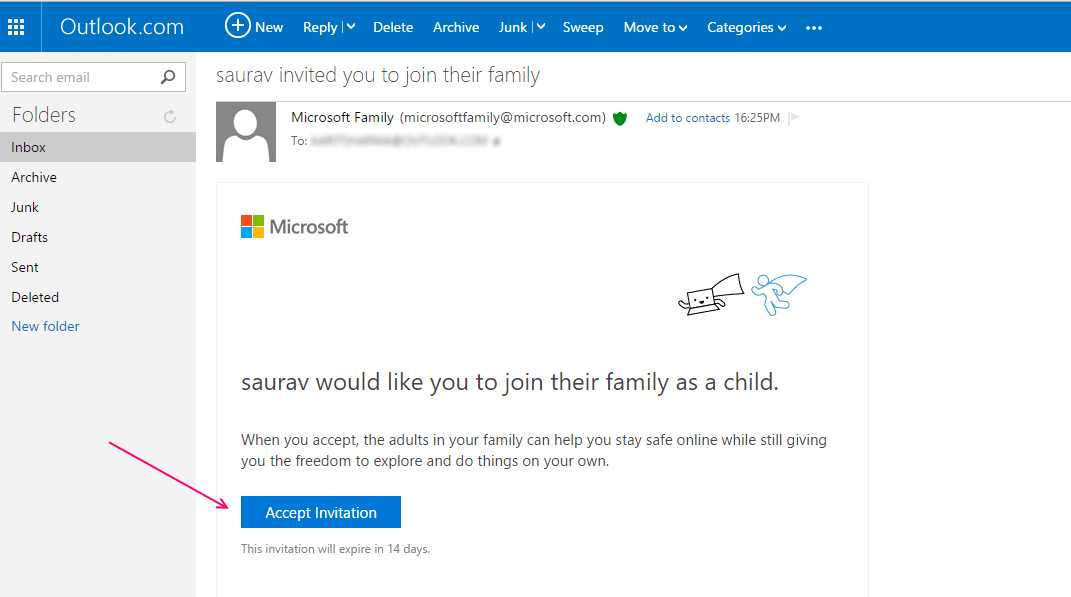
Ako još niste stvorili nijedan ID e-pošte za svoje dijete
Kliknite vezu ispod koja kaže: 'Osoba koju želim dodati nema adresu e-pošte‘.
Na sljedećem zaslonu ispunite sve detalje i stvorit će se jedan id vašeg outlook.com e-pošte.

Na sljedećem zaslonu morate dodati telefonski broj radi zaštite računa od hakera.
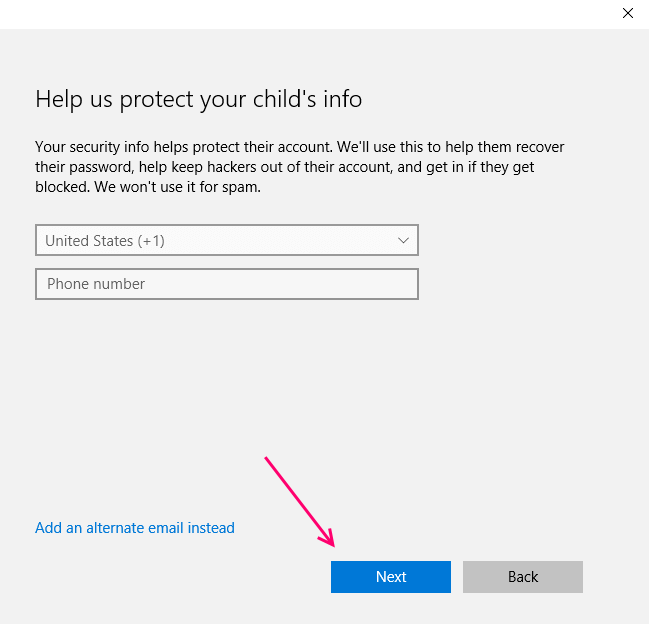
Na sljedećoj su stranici dvije opcije koje su prema zadanim postavkama provjerene. Jedan od njih kaže da će Microsoftovo oglašavanje koristiti podatke o njegovom računu kako bi poboljšalo njihovo internetsko iskustvo. Odznačivanje je bolja odluka. Druga opcija kaže, dopustite da im Microsoft pošalje promotivne ponude. Bolje poništite i ovu opciju.
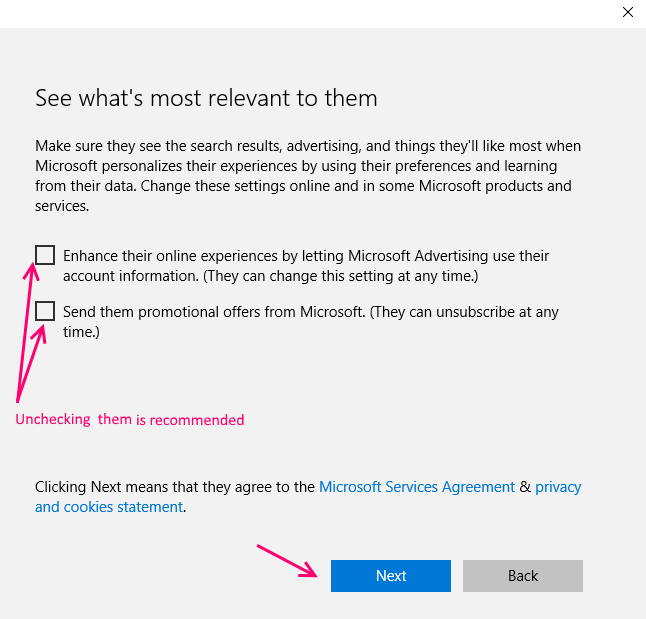
U posljednjem koraku prikazuje se poruka Dobro krenuti. Samo zatvori kutiju.
Čim zatvorite okvir, prozor okvira za postavke koji prikazuje novostvoreni ID vašeg djeteta bit će vidljiv iza okvira. Pokraj nje stoji poruka može se prijaviti bit će napisano.
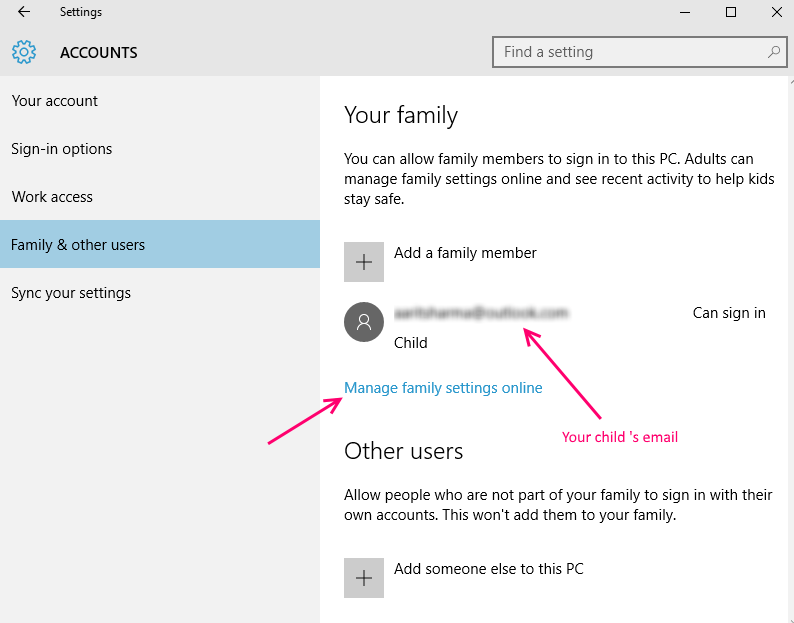
Kliknite ovdje prikazanu adresu e-pošte i dobit ćete dvije mogućnosti:
- Promjena vrste računa (ovaj račun možete postaviti kao administratora)
- Možete blokirati ovaj račun
Kako upravljati djetetovim računom u sustavu Windows 10
Možete odmah kliknuti na Upravljajte obiteljskim postavkama na mreži vezu za otvaranje obiteljskih postavki računala.
Možete i otići na vezu: https://account.microsoft.com i kliknite na karticu obitelj.
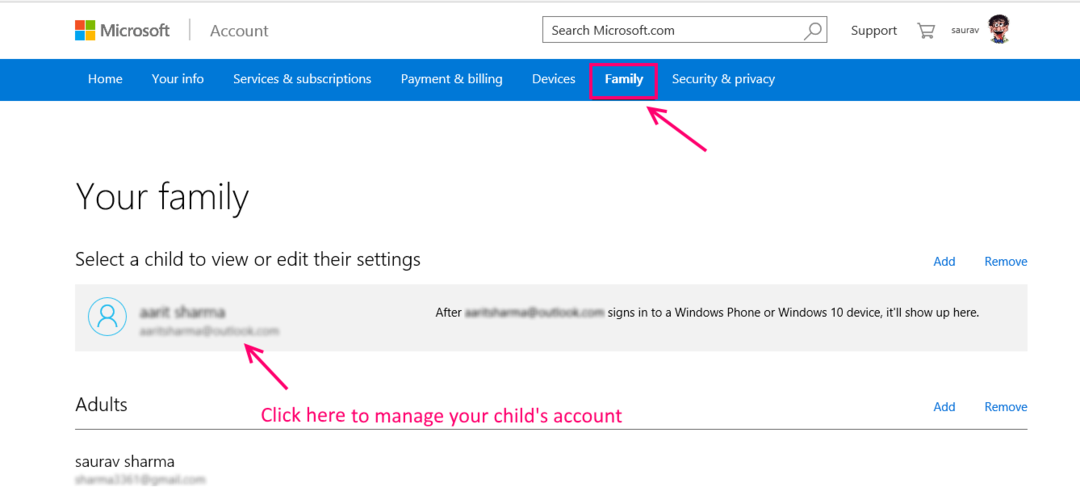
Na sljedećoj je stranici funkcija e-pošte tjednog izvješća prema zadanim postavkama uključena. To možete prema zadanim postavkama omogućiti ako želite tjedno izvješće o djetetovoj aktivnosti.
Da biste uključili blokiranje web mjesta, kliknite uključite blokiranje pored pregledavanja weba kao što je prikazano u nastavku.
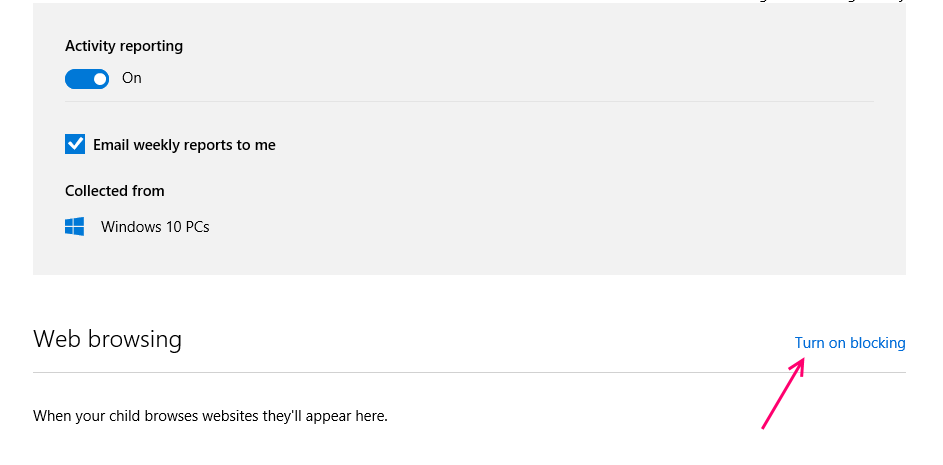
Sada, na sljedećoj stranici uključite Blokirajte neprikladne web stranice. Jednom kad to uključite, otvorit će se polje za unos za blokiranje i dopuštanje web stranica. Samo unesite web stranice koje želite blokirati.
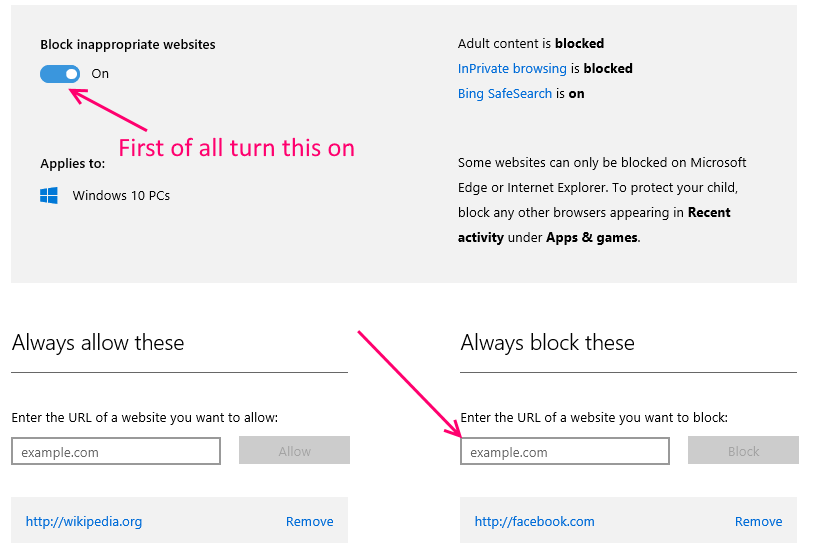
Ograničite vrijeme korištenja računala na Child račun
Sada kliknite na vrijeme zaslona. Sada uključite značajku koja kaže postavi ograničenja kada moje dijete koristi uređaj.
Sada popunite raspored i vremena korištenja koja smatrate prikladnim i sigurnim za svoje dijete.